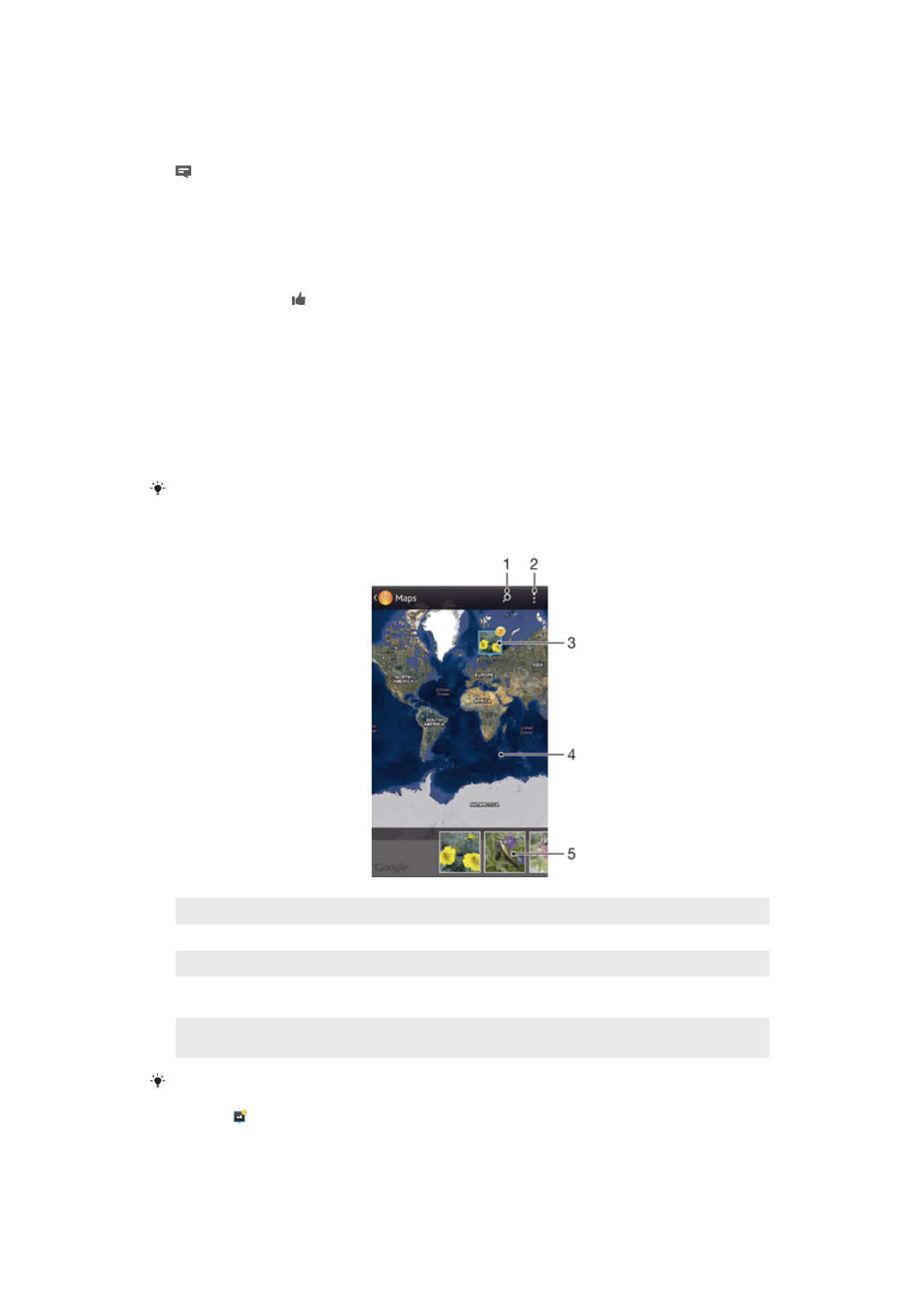
Anzeigen von Fotos auf einer Karte
Das Hinzufügen von Standortinformationen zu Fotos wird als Georeferenzierung
bezeichnet. Sie können Ihre Fotos auf einer Karte anzeigen und mit einem Geo-Tag
versehen und Freunden und Familienmitgliedern so zeigen, wo ein spezielles Foto
aufgenommen wurde. Weitere Informationen finden Sie unter Geografische Position zu
Fotos hinzufügen auf Seite 72.
Wenn Sie die Standorterkennung eingeschaltet und die Georeferenzierung in der Kamera
aktiviert haben, können Sie Ihre Fotos direkt mit einem Geo-Tag versehen und später auf einer
Karte anzeigen.
1
Einen Ort auf der Karte suchen
2
Menüoptionen anzeigen
3
Eine Gruppe von Fotos und/oder Videos mit Geo-Tags des gleichen Ortes
4
Zum Vergrößern zweimal tippen und zum Verkleinern zwei Finger zusammendrücken. Zum Anzeigen
anderer Teile der Karte ziehen
5
Miniaturbilder der ausgewählten Gruppe von Fotos und/oder Videos. Auf ein Objekt tippen, um es im
Vollbildmodus anzuzeigen.
Wenn mehrere Fotos am gleichen Ort aufgenommen wurden, wird nur eines dieser Fotos auf
der Karte angezeigt. Die Anzahl aller Fotos wird in der oberen rechten Ecke angezeigt, zum
Beispiel . Um alle Fotos in der Gruppe anzuzeigen, tippen Sie auf das Cover-Foto und dann
auf eines der Miniaturbilder unten im Bildschirm.
86
Dies ist eine Internetversion dieser Publikation. © Druckausgabe nur für den privaten Gebrauch.
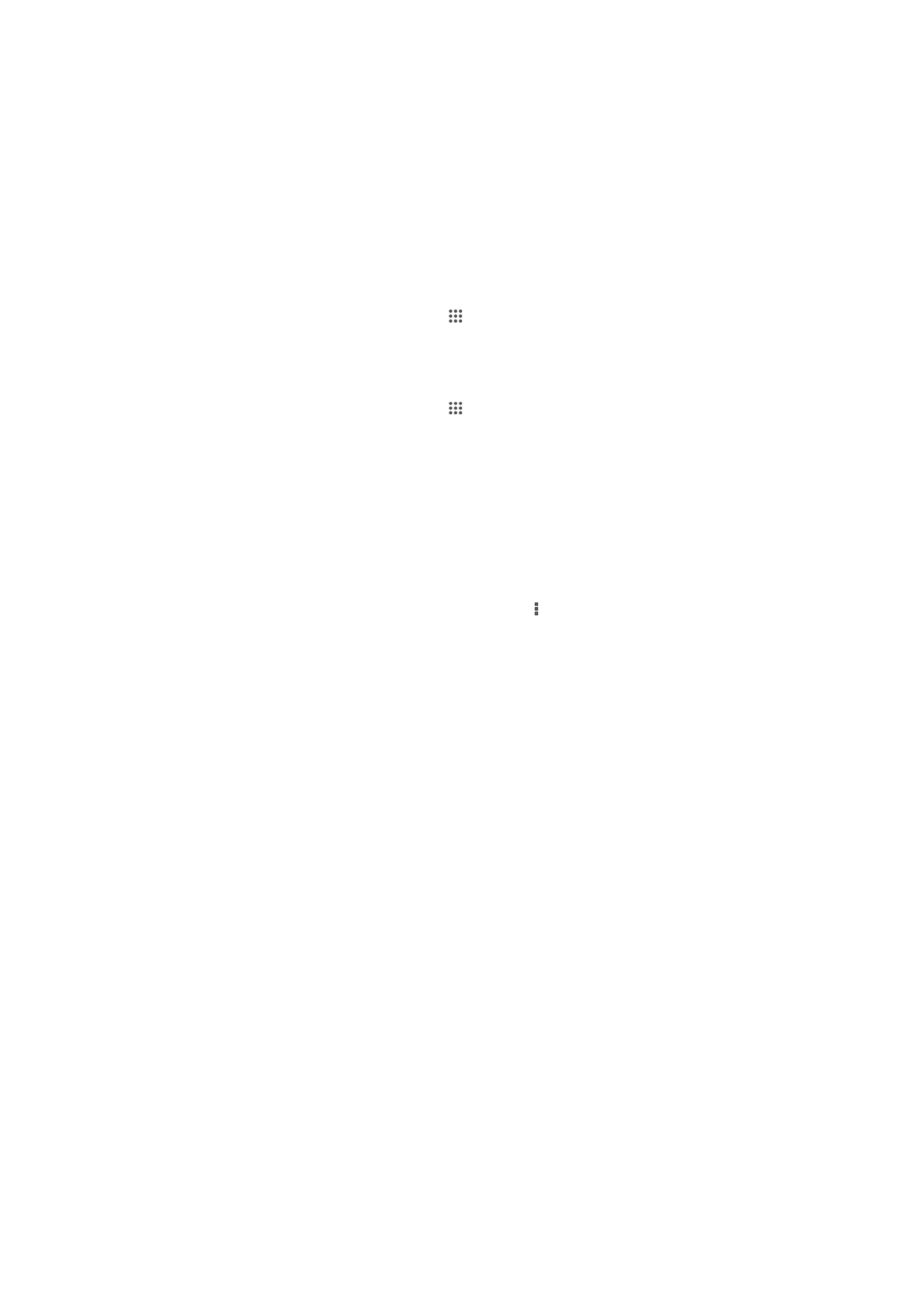
So fügen Sie ein Geo-Tag zu einem Foto hinzu:
1
Wenn Sie ein Foto auf dem Bildschirm anzeigen, tippen Sie auf den Bildschirm,
um die Symbolleisten einzublenden, und tippen Sie anschließend auf Tippen, um
Ort einzust., um den Kartenbildschirm zu öffnen.
2
Suchen Sie den gewünschten Ort und tippen Sie darauf, um das Foto auf der
Karte zu positionieren.
3
Um die Position des Fotos einzustellen, tippen Sie auf die Position auf der Karte,
an die Sie das Foto verschieben möchten.
4
Um das Geo-Tag zu speichern und zum Fotoanzeigemodul zurückzukehren,
tippen Sie auf OK, wenn Sie fertig sind.
So zeigen Sie mit einem Geo-Tag versehene Fotos auf einer Karte an:
1
Tippen Sie auf dem Startbildschirm auf .
2
Tippen Sie auf Album > Meine Alben > Karten.
3
Tippen Sie auf ein Foto, um es im Vollbildmodus anzuzeigen.
So zeigen Sie mit einem Geo-Tag versehene Fotos auf einem Globus an:
1
Tippen Sie auf dem Startbildschirm auf .
2
Tippen Sie auf Album > Meine Alben > Globus.
3
Tippen Sie auf ein Foto, um es im Vollbildmodus anzuzeigen.
So ändern Sie das Geo-Tag eines Fotos:
1
Wenn Sie ein Foto auf der Karte in der „Album“-App anzeigen, berühren und
halten Sie das Foto, bis dessen Rahmen die Farbe Blau annimmt, und tippen Sie
dann auf die gewünschte Position auf der Karte.
2
Tippen Sie auf OK.
So ändern Sie die Kartenansicht:
•
Wenn Sie die Karte in Album anzeigen, tippen Sie auf und wählen Sie dann Klassische
Ansicht oder Satellitenansicht.
87
Dies ist eine Internetversion dieser Publikation. © Druckausgabe nur für den privaten Gebrauch.